AutoCAD教程:不锈钢,玻璃,倒影的渲染技巧详解(3)
文章来源于 中国教程网论坛,感谢作者 newdhj 给我们带来经精彩的文章!设计教程/设计教程/AutoCAD教程2010-07-08
其他色自己可试试。 我们这里在视图管理器里的背景用纯色修改为196,196,196色 最后还要在高级渲染设置中设置一下: 打开高级渲染设置 选择渲染级别(根据电脑配制的高低选择)这里选择演示。在阴影栏目下:模式简
其他色自己可试试。
我们这里在“视图管理器”里的背景用纯色修改为196,196,196色

最后还要在“高级渲染设置”中设置一下:
打开“高级渲染设置”
选择渲染级别(根据电脑配制的高低选择)这里选择“演示”。在阴影栏目下:模式——简化、阴影贴图——开。
其它默认
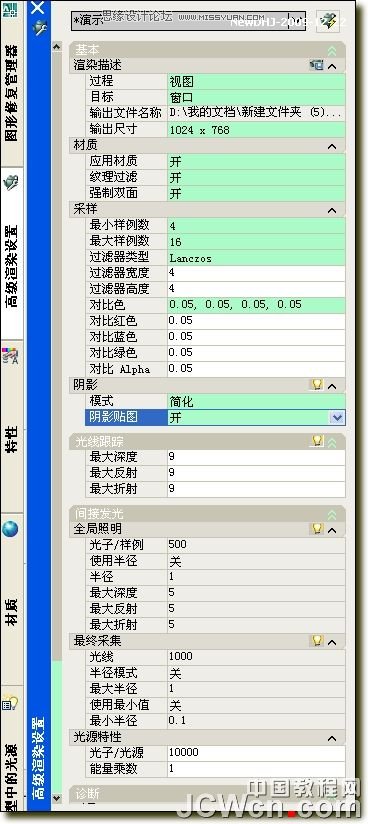
渲染一下看看效果任何。
上传设置好的DWG原文件(需要下载源文件的朋友请到论坛二楼下载素材),下载解压后用07版直接渲染,应该能达到第一图的效果。(用低版本是没办法),如用08以上版本可能要稍加修改,渲染效果会更好些。
再说明一下:此图的各项设置数据只是示范,在实际操作中仅做参考。掌握每个数据对图形的作用,结合生活中的事物习惯用色用光,并根据自己的个性,相信大家能作出更好更漂亮的ACAD作品。
使ACAD软件渲染作品能和其他专业软件作品媲美。
金牛辞岁寒风尽,瑞虎迎春喜气来。世上任何东西都不是一成不变的,但又都是万变不离其宗的。
变换渲染是一样的
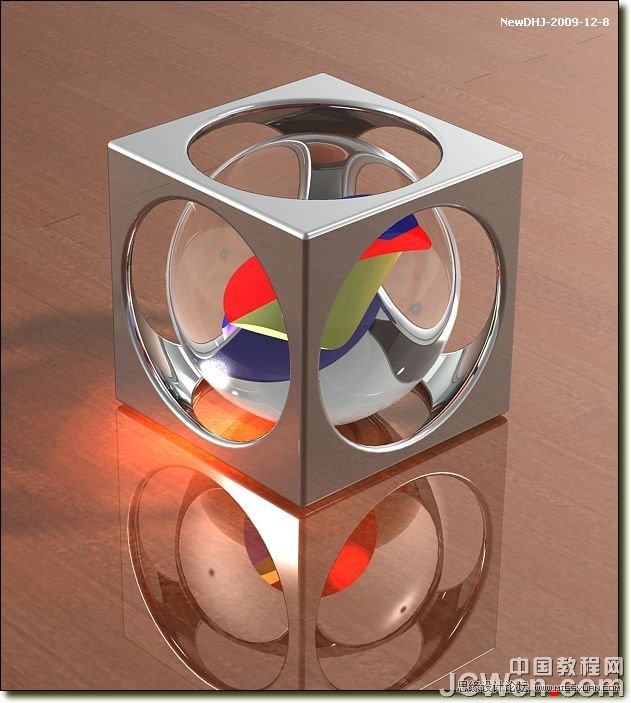
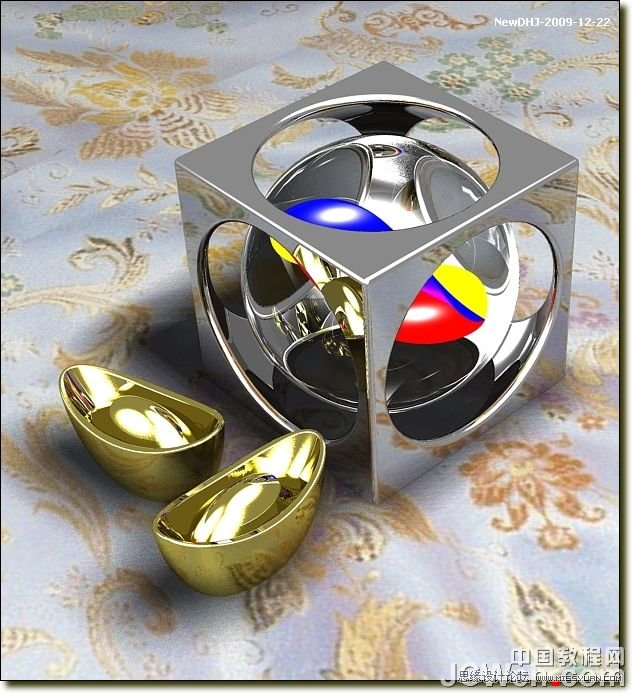
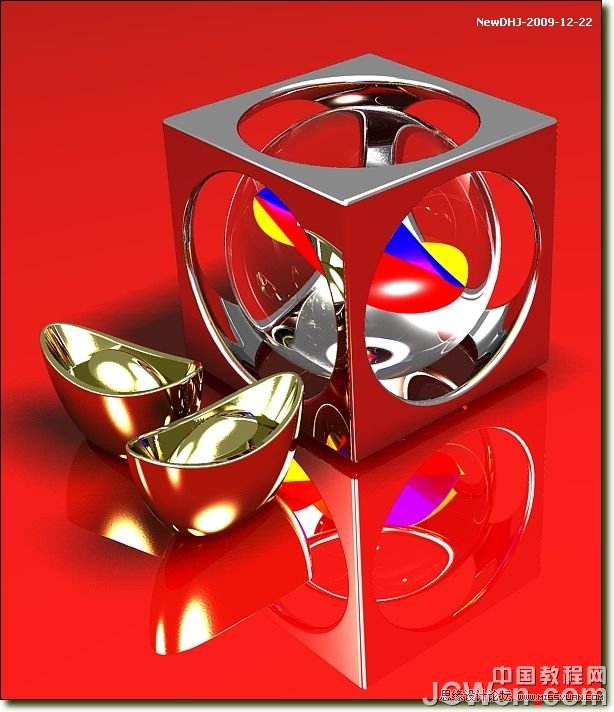
进入论坛参与讨论和交作业:http://www.missyuan.com/viewthread.php?tid=467062
-
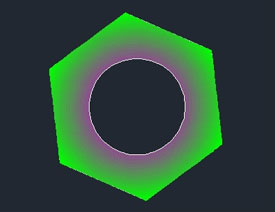 AutoCAD2013填充工具实例详解
相关文章22352014-09-01
AutoCAD2013填充工具实例详解
相关文章22352014-09-01
-
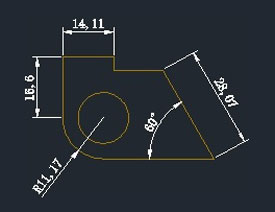 AutoCAD解析尺寸标注与样式管理技巧
相关文章14842014-09-01
AutoCAD解析尺寸标注与样式管理技巧
相关文章14842014-09-01
-
 AotuCAD国标字体和标注设置技巧
相关文章15842014-07-10
AotuCAD国标字体和标注设置技巧
相关文章15842014-07-10
-
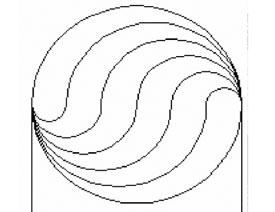 AutoCAD非常实用的应用技巧五则
相关文章12572014-07-10
AutoCAD非常实用的应用技巧五则
相关文章12572014-07-10
-
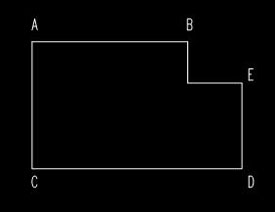 AutoCAD非常有用的捕捉选项From详解
相关文章6542014-07-10
AutoCAD非常有用的捕捉选项From详解
相关文章6542014-07-10
-
 设置AutoCAD中的背景详细技巧
相关文章34472012-06-06
设置AutoCAD中的背景详细技巧
相关文章34472012-06-06
-
 在AutoCAD中渲染输出模型实例技巧
相关文章22432012-06-06
在AutoCAD中渲染输出模型实例技巧
相关文章22432012-06-06
-
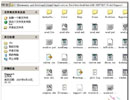 AutoCAD中自定义线型的小技巧
相关文章13882011-09-13
AutoCAD中自定义线型的小技巧
相关文章13882011-09-13



